Rezoluție în Photoshop

Doriți să modificați rezoluția în Photoshop? Am făcut acest lucru nu este primul an și am ceva de a împărtăși cu tine. Pentru acest tutorial, am păstrat în mod deliberat de tapet de Internet din filmul Spider-Man, un mic de 800 x 600 px dimensiune. Înainte de a începe, să definim termenii Photoshop, ca și în acest caz, acestea sunt foarte importante. Dacă trebuie să comandați termeni, treceți la partea cu privire la modul de a schimba rezoluția în Photoshop.
Rezoluția (rezoluție) - este numărul de pixeli (pixeli) pe 1 inch (inch). Parametrul virtualitate de legare cu realitatea. Acesta este responsabil de calitatea în care pentru a imprima imaginea, pentru că este un lucru atunci când un inch se potrivesc 300 de pixeli și alta atunci când într-o formă de pixeli de 72 inch.

Amploarea rezoluției depinde de dimensiunea reală a fotografiilor în timp ce transferul de la monitor la hârtie. Deoarece în cazul în care dimensiunea imaginii de la 500 la 500px rezoluția și 100ppi este de fapt dimensiunea acestei imagini - 5 de 5 inci. Îmi amintesc că, în inch 2,54sm. 100ppi cu siguranță, nu este suficient pentru imprimare, asa ca am schimba rezoluția la 300ppi, dar, de asemenea, dimensiunea fizică scade cu modificări în rezoluția, deoarece rezoluția este de fapt un raport de pixeli la dimensiunea fizică (cm inci, centimetri). Creșterea calității pune mai mulți pixeli per inch, dar dimensiunea fizică devine mai mică, deoarece numai 500 de pixeli și să nu mai departe de unde. Dar vom vorbi despre asta.
Rețineți că Photoshop a făcut o altă rezoluție notația (rezoluție). În schimb ppi luate dpi. care reprezintă puncte per inch. Acesta este un subiect cu totul temă diferită și disputa eternă dintre susținătorii formularea corectă. Dot (punct) este un punct care pune imprimanta pentru imprimare. Și dacă doriți să aflați mai multe despre pregătirea pentru imprimare citit articolul meu: Pregătirea pentru imprimare în 10 minute și Efectuarea Flyer
Mărimea (dimensiunea) - este dimensiunea totală a lățimea și înălțimea. Se măsoară în pixeli. De exemplu, imagine cu care vom lucra 800 x 600 pixeli. Între cei doi termeni - dimensiunea și rezoluția (rezoluția, dimensiunea) are loc de luptă totală. În stabilirea dimensiunii monitorului în dimensiunea ecranului Windows este descrisă de termenul - rezoluție. Deși este o înălțime obișnuită plictisitoare dimensiune și lățime, nu rezoluția. Rezoluția reală a monitorului nu este încă monitoare foarte mari, diferite, aceasta variază de la 100 la 120ppi. Aceasta este, la 1 inch de la aproximativ 100 la 120 de pixeli în lățime și înălțimea ecranului monitorului este plasat.
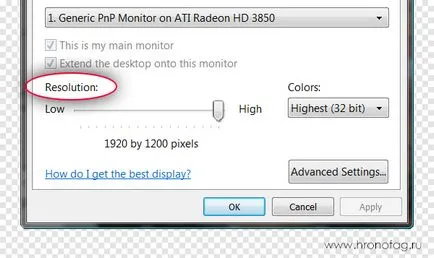
Mărimea (dimensiunea) - dimensiunea reală a fotografiei în pixeli în înălțime și lățime. De exemplu, 100 x 100 pixeli.
Rezoluția (rezoluție) - numărul de pixeli per inch. De exemplu, 100dpi înseamnă un inch 100 pixeli. Aceasta este, fizic și dimensiunea reală a imaginii 100 pe 100px rezoluție la 100dpi va fi de 1 inch.
Sarcina noastră - de a pregăti imagine descărcate de pe Internet pentru imprimare de înaltă calitate, precum și rezoluția comună pentru astfel de 300dpi. Deschideți imaginea și du-te la Image> Image Size
În caseta de dialog, putem vedea trei zone. Acest lucru este în primul rând Pixel Dimensiune. care ne spune cât de mulți pixeli în imagine și documentul nostru de dimensiunea (dimensiunea documentului). care ne spune despre ce o rezoluție a imaginii, și ce se întâmplă atunci când dimensiunea fizică a imprimării pe baza acestei autorizații.
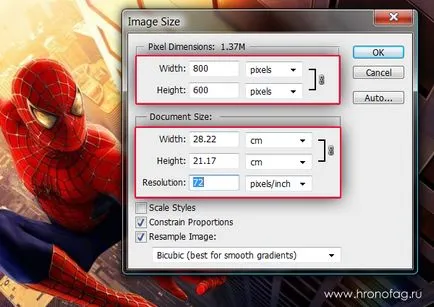
Dimensiunea fizică a monitorului meu 28 pe 21cm. Destul de mult, aproape o foaie de A4, iar acest lucru nu este surprinzător, pentru că 1 inch se potrivește toți cei 72 de pixeli. Schimbarea rezoluției pe mai și să vedem ce se întâmplă.
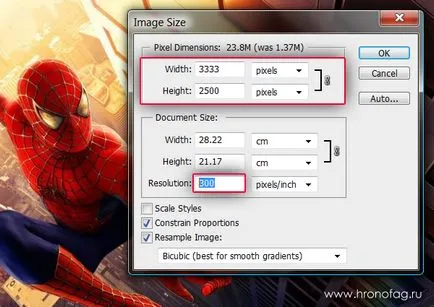
Odată ce am schimbat rezoluția schimba toți parametrii. Pixel Dimensiuni parametrii de mărime a crescut de 3 ori. În schimb 800pikseley lățime stalo3333 pixeli. Nu este greu de ghicit că fotografia a crescut de fapt, de 3 ori. Ce se întâmplă?
Când am început să lucrez cu Photoshop, această schimbare permite proprietate ma aruncat în groază. N-am vrut să schimbe dimensiunea, doar a vrut să schimbe rezoluția. Dar dimensiunea și rezoluția să se comporte ca și în cazul în care acestea sunt conectate. Știi ce, ei chiar sunt legate. Faptul că Photoshop încearcă să păstreze dimensiunea fizică a 28 de 21 cm. Dar cum să o facă în cazul în care permisiunea mea?
Iată un exemplu: aici avem o imagine de 100 x 100 pixeli și o rezoluție de 100dpi. Prin urmare, dimensiunea sa fizică de 1 inch. dar dintr-o dată am luat-o în cap pentru a crește rezoluția la 300dpi. Cum de a salva dimensiunea fizică Photoshop de 1 inch. dar crește numărul de pixeli. Cum a ajuns 200pikseley in plus. Se știe cum să vină cu tine. În cazul în care Photoshop nu adaugă pixeli el însuși, el nu va fi capabil să mențină dimensiunea fizică. Prin urmare, dimensiunea imaginii este mărită împreună cu rezoluția. Acest lucru este parametrii care au legătură.

Prin urmare, am faceți clic pe OK. Imaginea este mărită. Rezoluția 300dpi. Dimensiunile fizice rămân aceleași 28 la 21cm. Excelent. Dar ce se întâmplă acum? Photoshop zoom. El nu magician, a adăugat el doar pixeli de culoare asemănătoare. De fapt, o imagine mică întinsă, astfel încât modelul de întindere pe balon, în timpul umflării. contururile sale au fost întinse și neclare. Mai mult decât atât, calitatea imaginii nu a fost așa, a fost supus la comprimare JPG, și toate cu o creștere a artefacte de compresie mici neclară și devin vizibile. În timp ce era defecte mici nu erau vizibile, dar cu o creștere tot cățără afară. De unde știu?

Nu este dificil de a vedea cu fotografii crescătoare instrument Zoom Tool. Nu este dificil de a vedea, de mers pe jos până la imaginile de canal. Cele mai mari distorsiuni suferit canalul albastru, dar acum nu e vorba de asta. Dacă sunteți interesat în canalele, citiți canalele mele de articol în Photoshop.
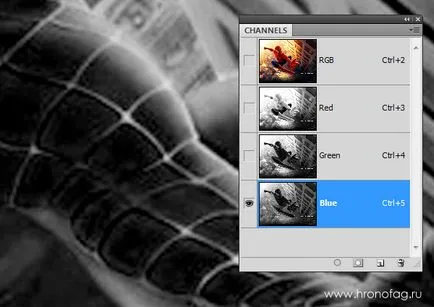
Există o altă modalitate de a crește rezoluția pe care voi spune.
Dorim să crească rezoluția, dar nu doresc să crească dimensiunea imaginii în pixeli. Atunci pregateste-te pentru faptul că imaginea va pierde în dimensiune fizică. Deschideți imaginea și du-te la Image Size> Imagine. În partea de jos a casetei de dialog 3 căpușe. Ele sunt responsabile pentru legătura dintre diferitele opțiuni.
Stiluri Scale - mărește sau micșorează stiluri. Dacă creați straturi sau tipuri suplimentare, și atribui stiluri, are sens să părăsească această casetă de selectare.
Proporțiilor - conectează parametrii de înălțime și lățime de dimensiunile fizice și pixel. Adică, schimbarea lățimea imaginii în pixeli, cu 800 în 1000, înălțimea (600) urmărește larg valorificării 800px. Astfel, imaginea este mărită proporțional, și nu în lățime, și nu aveți nevoie pentru a ridica ceva „cu ochiul liber“. Te sfătuiesc să-l lase în pace și acest tic.
Image Reeșantionați - aceasta este ceea ce avem nevoie. Această opțiune reconstruiește dimensiunea imaginii în pixeli, dacă am avut ideea de a schimba rezoluția. Prin urmare, acesta mărește imaginea ca pixeli ciudat să nu ia de unde. Dezactivați-l și schimba 72dpi 300dpi
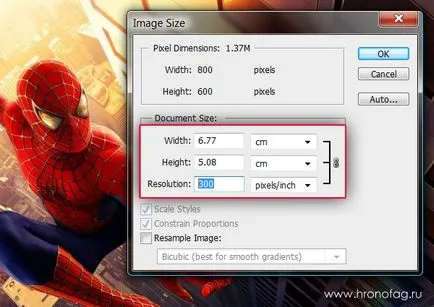
Acum, se schimbă dimensiunea fizică a documentului, care este, de asemenea, naturale. Odată ce pixeli 800 pentru 600px fixat Photoshop apoi revizuieste dimensiunea documentului pentru a stivuirea în 300 de pixeli pe inch. pixeli ciudat să nu ia de unde, forțat să crească fotografia este interzisă, astfel încât Photoshop reduce dimensiunea fizică a documentului. Bot vom schimba rezoluția în Photoshop.
Revenind la exemplul nostru virtual și documentul 100 la 100px cu o rezoluție de 100dpi. Dacă modificați rezoluția documentului 300dpi. debifarea Resample Image document Photoshop va trebui să reducă de 3 ori. Dacă Resample Imaginea este lăsat pe, Photoshop va trebui să crească numărul de pixeli într-un 3 ori în jos pentru a se potrivi într-un inch.
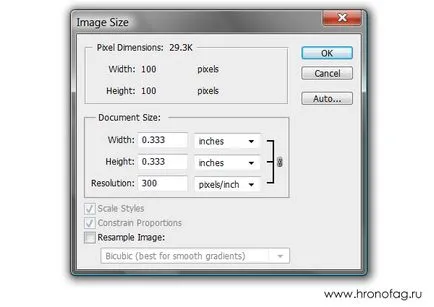

Al doilea aspect al acestei probleme - greutatea imaginii. Banner cu omul paianjen pe perete 6 5metrov la 300 dpi va ocupa 70 000 px lățime și cântărește 11 GB. Ea nu reușește să lucreze cu un astfel imposibilă. Și chiar dacă ar fi posibil, imprimarea prin transfer, acesta poate fi doar persoana pe un hard disk portabil. Și chiar și în acest caz, ei nu vor accepta. Dimensiunea trebuie să fie rezonabile în termen de 100 de megaocteți. Aceasta este recomandarea mea generală atunci când aleg o soluție. Stick pentru a le, dacă nu ai nici o modalitate de a ști la caietul de sarcini de imprimare pentru layout.
întrebare Tricky. Consolidarea dimensiunea fizică întindem imaginea. Fixarea dimensiunea în pixeli, reduce dimensiunea fizică. În cazul în care se înțelege de aur? grafica și specialiștii de imprimare permit o mărire ușoară a nu mai mult de 10% din dimensiunea sa reală. Este această întindere nu este vizibil cu ochiul liber. În practică, este mult mai dificil.
Aici este un mic exemplu. Am luat poza noastră cu omul paianjen si-a schimbat rezoluția sa de 2 ori, dar prima dată am lăsat reeșantionare, și a interzis pentru a doua oară. Acum voi pune ambele imagini pe o singură suprafață de lucru pentru compararea dimensiunea lor fizică reală.
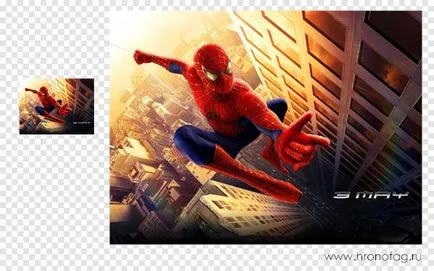
În primul caz, vom obține o imagine foarte înaltă calitate, dar multe mici, care poate fi imprimată numai pe cartea de vizită este un super-erou. Al doilea mare, dar dezgustător calitate, cu artefacte mai mari și marginile neclare. Alegerea este a ta.
Care sunt provocările în fața ta? Ia imaginea de mare sau mic? Dacă aveți nevoie de imagini mici pentru decorarea de articole în directorul pentru a schimba rezoluția fără a crește soluția perfectă. În cazul în care imaginea originală nu este suficientă, ea poate fi crescută destul de un pic.
Dacă aveți nevoie de o imagine mare, veți obține margini neclare, artefacte îmbunătățite și un buchet plin de imagini de calitate slabă. Nu e așa de rău, în cazul în care imaginea este pregătită pentru bannere outdoor, care vor fi vizualizate de la 30 de metri, iar în cazul în care imaginea este prost pregătită pentru o revistă sau broșură. În acest ultim caz, este necesar să se recunoască faptul că imaginea nu este pur și simplu potrivit pentru imprimare, și trebuie să găsească o imagine mai dimensiune mica. Dar dacă nu există alternative vor trebui să lucreze cu ceea ce este, pictura întinsă, și încercarea de a îmbunătăți într-un fel rezultatul prin intermediul unor filtre Photoshop în masă. Această alegere-limită de vârstă cu care se confruntă fiecare designer.